Grafikus ablak 10 jelszó
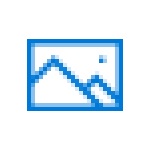
Ebben a kézikönyvben a kezdők számára - információt, hogyan kell beállítani a grafikus jelszót a Windows 10, úgy néz ki, mint annak használatát, és mi történik, ha a jelszavát grafika. . Lásd még: Hogyan lehet eltávolítani a jelszót kérő ablak, amikor bejelentkezik a Windows 10.
Beállítása a grafikus jelszó
Telepítéséhez grafikus jelszót a Windows 10 megköveteli az alábbi egyszerű lépéseket.
- Menj a Beállítások (ez történhet megnyomásával Win + I keresztül vagy a Start - fogaskerék ikon) - számlák, és kattintson a „Belépés Options” részben.
- kattintson a „Hozzáadás” gombra a „Grafikus jelszó”.
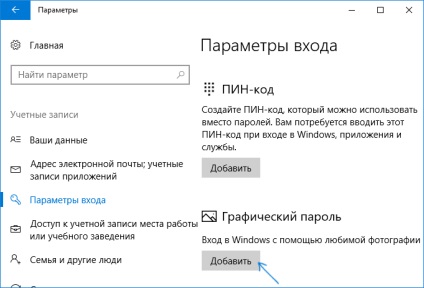
- A következő ablakban meg kell adnunk, hogy adja meg az aktuális jelszót a felhasználó szöveget.
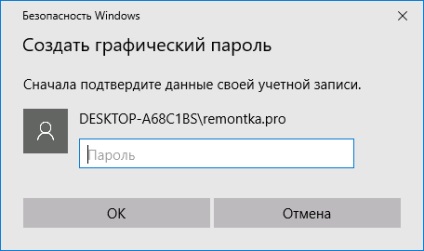
- A következő ablakban kattintson a „Select Picture”, majd válassza ki a számítógépén tárolt képet (annak ellenére, hogy egy üzenet fog mondani, hogy ez egy módja érintőképernyők, grafikus jelszó egér is rendelkezésre áll). Miután kiválasztotta, akkor mozgathatja a képet (úgy, hogy látható volt, hogy a kívánt részét), és kattints a „Használd ezt a képet).
- A következő lépés - festeni a képet az egérrel, vagy az érintőképernyőn keresztül három tárgyat - egy kör vagy egyenes pont: figyelembe veszi a helyét a számok, azok sorrendjét és irányát a rajzon. Például, akkor először vágott tárgy körül, majd - hangsúlyozni, és tegye valahol pont (de nem feltétlenül kell használni a különböző számok).
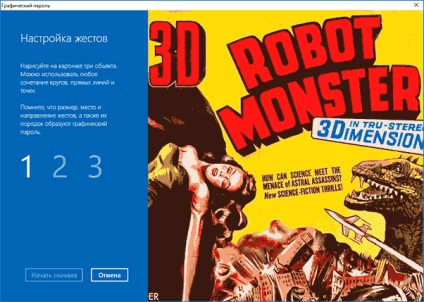
- Miután a kezdeti bemenő grafikus jelszó szükséges, hogy erősítse meg, majd - kattintson a „Befejezés”.
A következő alkalommal, amikor bejelentkezik a Windows 10, az alapértelmezett lesz szükség egy grafikus jelszót kell beírni azonos módon, ahol ő vezette be a telepítés során.
Ha valamilyen oknál fogva nem tud belépni a grafikus jelszóval, kattintson a „Bejelentkezés” lehetőségre, majd az ikonra a kép a gombot, és a sima szöveges jelszó (ha elfelejtette, és ez - a Hogyan, hogy a jelszót a Windows 10.).
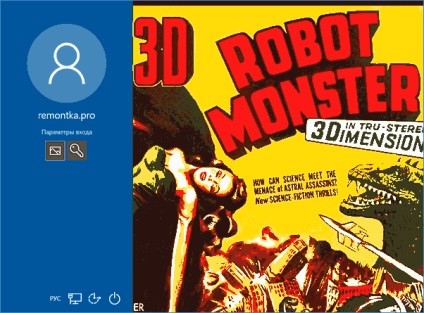
Megjegyzés: ha a kép, hogy a már használt grafikus jelszót, a Windows 10 eltávolítják eredeti helyéről, minden továbbra is működni fog - ha a beállítást másolja a rendszer elrendezését.
És hirtelen, és ez érdekes lesz: